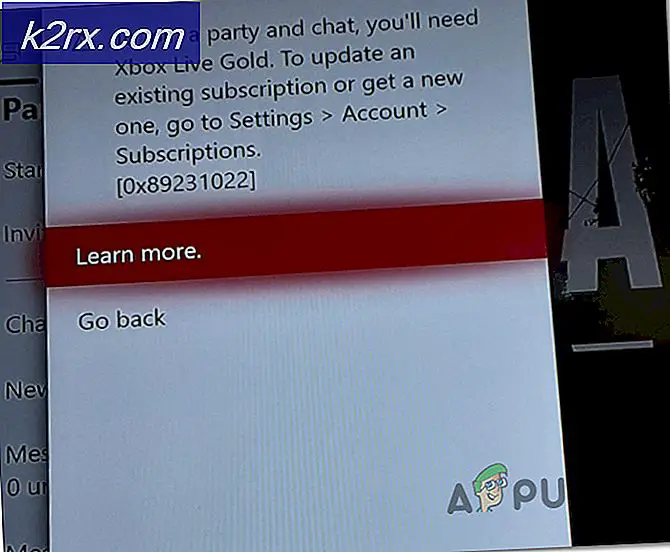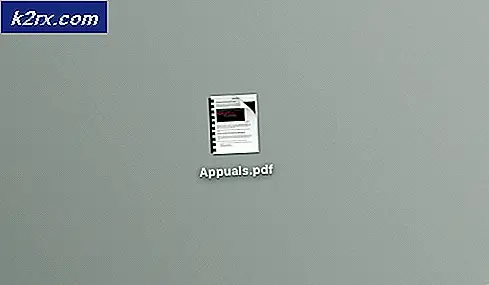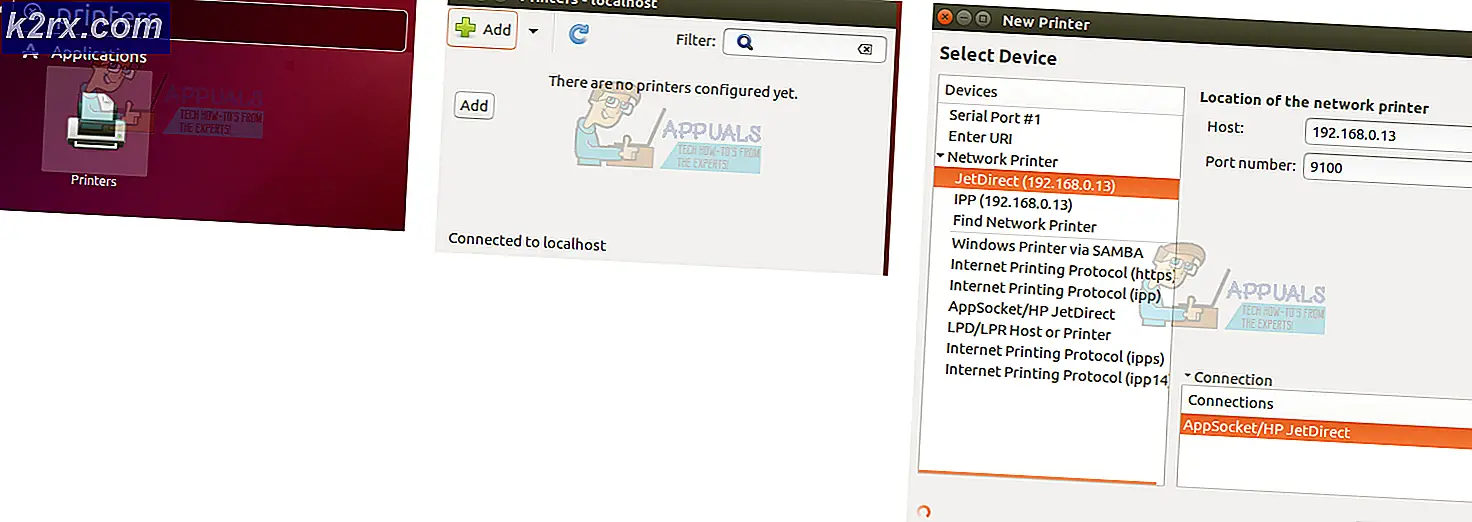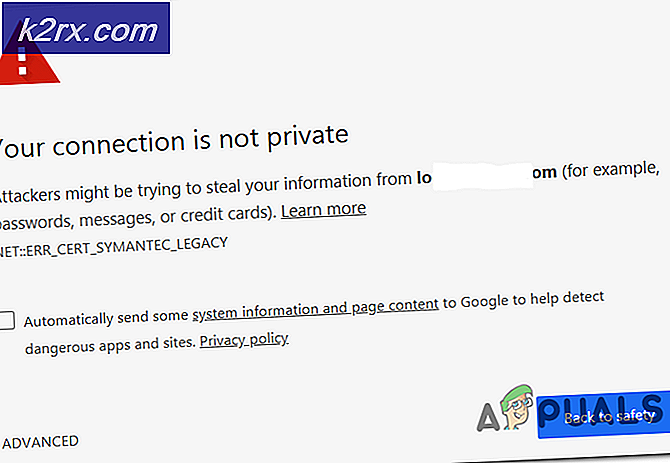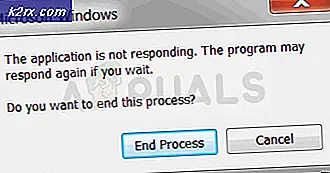Düzeltme: Outlook Gönderme winmail.dat Ekleri
Outlook'un son derece popüler olmasına rağmen, e-posta alışverişi yaptığınız kişinin aynı e-posta istemcisini de kullandığını düşünemezsiniz. Bazı alıcılarınız, onlara e-posta gönderdiğiniz her seferde eklediğiniz skriptli bir winmail.dat dosyası hakkında şikayette bulunur mu? Endişelenme, yalnız değilsin.
Winmail.dat eki nedir?
Popüler posta yöneticilerinin çoğu e-posta biçimlerini benzer şekillerde ele alır. Ancak Outlook veya Exchange'den farklı bir e-posta istemcisi kullanan bir alıcıya e-posta gönderdiğinizde, winmail.dat adlı eke sahip düz metin mesajı alırlar . Bu, Outlook'un yalnızca birkaç diğer e-posta istemcisinin deşifre edebileceği özel bir e-posta biçimi ( Zengin Metin Biçimi ) kullandığı için olur. Metin boyutunu değiştirmek veya kalınlaştırmak gibi çeşitli metin geliştirme için kullanılır. Tahmin edebileceğiniz gibi, tüm biçimlendirme komutlarını winmail.dat dosyasında saklar.
Ancak fazladan bir ek almak problem değil. Asıl sorun, Microsoft'un kapsamı dışındaki bir e-postayı kullanan bir alıcı, e-postadaki gerçek eklere erişemeyecek. Mesajda yer alan tüm ekler winmail.dat dosyasında kilitlenir.
Outlook'unuzun winmail.dat eklerini göndermesini durdurma
Neyse ki, Outlook'un w inmail.dat eklerini göndermesini durdurmanın birden fazla yolu vardır. Aşağıdaki yöntemlerin her biri, Outlook'un e-postalarınızda winmail.dat ekini eklemesini engellemenin farklı bir yolunu ele alır. Hangisinin daha erişilebilir olduğunu seçin ve Outlook sürümünüzle uyumlu bir yöntemi uyguladığınızdan emin olun.
Not: Alıcı tarafındaysanız, winmail.dat eklerini kaldırmanın iki yolu vardır. Ya gönderenlerden aşağıdaki yöntemleri takip etmesini isteyebilir veya Outlook, Exchange, Gmail ve zengin metin biçimini destekleyen diğer e-posta istemcilerine dönüştürebilirsiniz.
Yöntem 1: Outlook ayarlarında varsayılan ileti biçimini değiştirme (Tüm Outlook sürümleri)
Outlook, e-posta istemcinizin zengin metin biçiminde ileti göndermesini durdurmanızı sağlayacak kullanışlı bir ayar içerir. Aşağıdaki adımlar Outlook 2016 ve Outlook 2013 ile tamamen uyumludur. Outlook 2007'niz varsa, ayar konumları için Not paragraflarına bakın. Mesaj biçimini Outlook ayarlarından nasıl değiştireceğiniz aşağıda açıklanmıştır:
- Outlook'u açın ve sol üst köşedeki Dosya sekmesini tıklayın. Ardından, Seçenekler'e tıklayın .
Not: Outlook 2007'de, Araçlar> Seçenekler'e gidin ve Posta Biçimi sekmesini seçin . - İleri almak için Mail (Posta) sekmesini tıklayın, ardından bu formda Mesaj yaz seçeneğinin yanındaki açılır menüye erişin.
- Açılır menüden Düz Metin'i seçin ve onaylamak için Tamam'a basın.
Not: Outlook 2007 kullanıyorsanız, fazladan bir adım yapmanız gerekir. İnternet Formatı düğmesini tıklayın ve Düz Metin Biçimlendirmesine Dönüştür'ü ( Zengin Metin Seçenekleri altında ) seçin . - İşte bu, Outlook programınızın winmail.dat eklerini göndermesi gerekiyor.
Yöntem 2: winmail.dat eklerinin belirli alıcılara gitmesini engelle (Outlook 2016, 2013)
Bu yöntem, hangi kişilerin RTF biçimindeki e-postaları alamayacağını belirtmenize izin verdiği için çok daha hassastır. Ne yazık ki, bu işlem Outlook 2016'da ciddi şekilde sınırlandırılmıştır, çünkü adres defterinizi zaten mevcut olan e-posta adresleri için tercihleri gönderme şeklinizi değiştiremezsiniz. Daha fazla ado olmadan, belirli alıcıların winmail.dat eklerini almalarını nasıl engelleyebilirsiniz:
Not: Outlook sürümünüze uygun adımları uyguladığınızdan emin olun:
Outlook 2016:
- Alıcının Outlook Kişilerinizde olmadığından emin olun.
- Alıcıdan bir e-posta açın veya yeni bir e-posta oluşturun ve e-posta adresini ekleyin.
- E-posta adresini sağ tıklayın ve Outlook Özellikleri'ni seçin.
- Şimdi, İnternet formatının yanındaki açılır menüyü tıklayın ve sadece Düz Metin Gönder'e ayarlayın. Onaylamak için Tamam'a basın.
Outlook 2013:
- Alıcıyı kişi listenizden açın.
- E-posta adresini çift tıklayın, ardından Diğer Seçenekler simgesini tıklayın. Yeni menüden, Outlook Özellikleri'ni seçin.
Not: Alternatif olarak, e-posta adresini sağ tıklayıp Açık Outlook Özellikleri'ni tıklamanız yeterlidir. - İnternet Formatının yanındaki açılır menüyü tıklayın ve sadece Düz Metin Gönder olarak ayarlayın. Onaylamak için Tamam'a basın.
Yöntem 3: Outlook'un Kayıt Defteri Düzenleyicisi ile winmail.dat eklerini göndermesini engelle (Tüm Outlook sürümleri)
Bu yöntem öngörülemeyen komplikasyonlara sahip olabilir, bu yüzden başka bir seçeneğiniz olmadıkça ona karşı öneride bulunacağım. Outlook tarafından kullanılan özel e-posta eklerini devre dışı bırakmak için belirli bir Outlook kayıt defteri değerini kullanabiliriz. Ancak, bunu yapmanın Toplantı İstekleri ve Oylama gibi bu tür kodlamayı kullanan diğer Outlook özelliklerini etkileyebileceğini unutmayın. Hazırsan, yapmayın:
- Outlook'un ve ilişkili tüm iletişim kutularının kapalı olduğundan emin olun.
- Bir çalışma penceresini açmak için Windows tuşu + R'ye basın. Regedit yazın ve Kayıt Defteri Düzenleyicisi'ni başlatmak için Enter'a basın.
- Outlook sürümünüze bağlı olarak aşağıdaki kayıt defteri anahtarına gidin:
Outlook 2016 - HKEY_CURRENT_USER \ Software \ Microsoft \ Office \ 16.0 \ Outlook \ Preferences
Outlook 2013 - HKEY_CURRENT_USER \ Software \ Microsoft \ Office \ 15.0 \ Outlook \ Preferences
Outlook 2010 - HKEY_CURRENT_USER \ Software \ Microsoft \ Office \ 14.0 \ Outlook \ Preferences
Outlook 2007 - HKEY_CURRENT_USER \ Software \ Microsoft \ Office \ 12.0 \ Outlook \ Preferences - Tercihler'e sağ tıklayın, ardından Yeni> Dword (32 bit) Değerine gidin.
- Yeni Dword DisableTNEF adını girin ve kaydetmek için Enter tuşuna basın.
- DisableTNEF'e çift tıklayın. Tabanını Onaltılık olarak ayarlayın, ardından Değer verisi altındaki kutuya 1 değerini ekleyin. Tamam'a basın ve Kayıt Defteri Düzenleyicisi'ni kapatın.
Bu kadar. Outlook şimdi winmail.dat eklerini göndermeyi durdurmak için yapılandırıldı.
PRO TIP: Sorun bilgisayarınız veya dizüstü bilgisayar / dizüstü bilgisayar ile yapılmışsa, depoları tarayabilen ve bozuk ve eksik dosyaları değiştirebilen Reimage Plus Yazılımı'nı kullanmayı denemeniz gerekir. Bu, çoğu durumda, sorunun sistem bozulmasından kaynaklandığı yerlerde çalışır. Reimage Plus'ı tıklayarak buraya tıklayarak indirebilirsiniz.